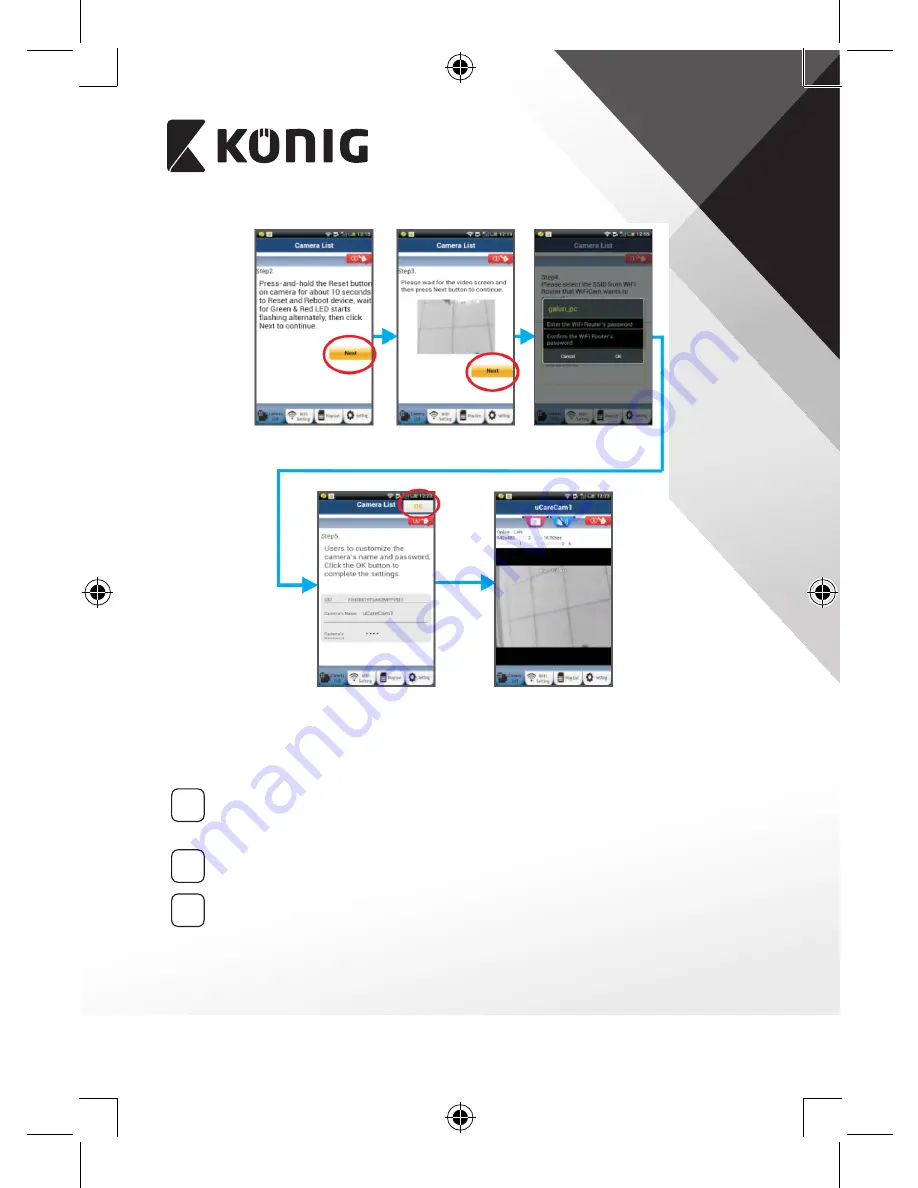
SVENSKA
111
Bild 6
Bild 5
Bild 2
Bild 3
Bild 4
APPLE
Ställ in IP‑kameran för att ansluta till Wi‑Fi‑routern
8
Öppna ”Settings” på din iOS-enhet och välj ”Wi-Fi” och starta
sökningen efter ett nätverk. Nätverket kommer att vara "Wi-Fi-cam-
p2p". Välj "Wi-Fi-cam-p2p" för att ansluta.
9
Nu öppnar du appen ”uCare Cam” och väljer fliken längst ned på
skärmen med informationen ”Wi-Fi Connect”.
10
Välj ”Router mode” och sedan ”Next”. Skriv in Wi-Fi-nätverksnamnet
(SSID) och lösenordet för din router.
Summary of Contents for SAS-IPCAM110B
Page 149: ...149 9 13 IP 14 11 13 12 14 IP Wi Fi 1 DC DC IP LED IP 15...
Page 179: ...179 2 uCare Cam 0000 admin 0000 1 IP IP 1 IP IP 15 2 15...
Page 180: ...180 3 IP WPS 10 IP ANDROID Apple 8 IP Wi Fi 4 uCare Cam 1 5 6 2 3 4 0000 7 5 uCare Cam 6...
Page 184: ...184 9 13 14 11 13 12 14 IP Wi Fi 1 IP IP 15...
Page 186: ...186 4 17 18 16 17 18 APPLE 5 uCare Cam 6 7 Scan camera QR code QR 8 QR IP 9 QR UID DONE IP CD...
Page 257: ...257 iOS uCare Cam Apple App Store 2 uCare Cam 0000 admin 0000 1 1 LED 15 2 LED 15...
Page 262: ...262 9 13 14 11 13 12 14 Wi Fi...















































